เชื่อมต่อ/ควบคุมคอมพิวเตอร์ผ่านเครือข่ายด้วย KontrolPack

ควบคุมคอมพิวเตอร์ในเครือข่ายของคุณได้อย่างง่ายดายด้วย KontrolPack เชื่อมต่อและจัดการคอมพิวเตอร์ที่ใช้ระบบปฏิบัติการต่างๆ ได้อย่างง่ายดาย
Cherry Tree เป็นแอปพลิเคชั่นจดบันทึกแบบลำดับชั้นสำหรับ Linuxและ Windows มันมีคุณสมบัติที่ยอดเยี่ยมมากมาย เช่น การแก้ไขข้อความที่สมบูรณ์และการเน้นไวยากรณ์ และการจัดเก็บบันทึกย่อที่มีประสิทธิภาพ
ในคู่มือนี้ เราจะพูดถึงวิธีการติดตั้งแอปพลิเคชั่นจดบันทึก Cherry Tree บนระบบปฏิบัติการ Linux หลัก ๆ ทั้งหมด เราจะพูดถึงวิธีกำหนดค่าสำหรับการใช้งานพื้นฐานด้วย
หมายเหตุ: Cherry Tree มีเวอร์ชัน Windows หากคุณสนใจในการตั้งค่าแอปบน Windows ที่คลิกที่นี่เพื่อไปยังหน้าดาวน์โหลด
การติดตั้งแอพจดบันทึก Cherry Tree บน Linux
แอป Cherry Tree มีให้ใช้งานบนลีนุกซ์รุ่นต่างๆ มากมาย ต้องขอบคุณการทำงานหนักของนักพัฒนาซอฟต์แวร์ ณ ตอนนี้ แอพทำงานบน Ubuntu, Debian, Fedora, Arch Linux และ OpenSUSE นอกจากนี้ยังมีให้สำหรับแพ็คเกจ Flatpak และ Snap
ในการเริ่มการติดตั้ง Cherry Tree สำหรับ Linux ให้เปิดหน้าต่างเทอร์มินัล จากนั้น ทำตามคำแนะนำบรรทัดคำสั่งด้านล่างที่สอดคล้องกับการแจกจ่าย Linux ที่คุณใช้อยู่ในปัจจุบัน
อูบุนตู
ในการรับ Cherry Tree สำหรับ Ubuntu ให้เริ่มต้นด้วยการดาวน์โหลดแพ็คเกจ DEBล่าสุดโดยใช้คำสั่งwget โปรดทราบว่าเวอร์ชัน DEB ของ Cherry Tree เวอร์ชันปัจจุบันจะไม่ทำงานอย่างถูกต้องบน Ubuntu 20.04 หากคุณใช้20.04โปรดลองใช้คำแนะนำ Snap หรือ Flatpak แทน
wget https://www.giuspen.com/software/cherrytree_0.39.3-0_all.deb
หลังจากดาวน์โหลดแพ็คเกจ DEB ให้ใช้ตัวจัดการแพ็คเกจAptเพื่อติดตั้งแพ็คเกจในระบบของคุณ
sudo apt install ./cherrytree_0.39.3-0_all.deb
เมื่อการติดตั้งเสร็จสิ้น Cherry Tree จะทำงานบน Ubuntu Linux PC ของคุณ!
เดเบียน
เนื่องจากมีการเปิดตัว DEB ของ Cherry Tree ผู้ใช้ Debian Linux จะไม่มีปัญหาในการทำงาน ในการเริ่มต้น ให้รันคำสั่งwgetเพื่อดาวน์โหลด DEB รีลีสล่าสุด
wget https://www.giuspen.com/software/cherrytree_0.39.3-0_all.deb
หลังจากดาวน์โหลดแพ็คเกจ DEB แล้ว ให้ใช้คำสั่งdpkgเพื่อติดตั้งลงในระบบของคุณ
sudo dpkg -i cherrytree_0.39.3-0_all.deb
หลังจากติดตั้ง Cherry Tree บน Debian แล้ว ให้รันคำสั่งapt install -fเพื่อแก้ไขการขึ้นต่อกันที่อาจขาดหายไป
sudo apt ติดตั้ง -f
เมื่อการพึ่งพาได้รับการแก้ไขแล้ว Cherry Tree จะพร้อมใช้งานบน Debian หรือไม่
Arch Linux
ไม่มีการเผยแพร่ Arch Linux อย่างเป็นทางการของ Cherry Tree หากคุณเป็นผู้ใช้ Arch Linux และต้องการให้ Cherry Tree ทำงาน ให้ทำตามคำแนะนำของ Snap หรือ Flatpak แทน
Fedora
ผู้ที่ใช้ Fedora จะสามารถให้ Cherry Tree ทำงานร่วมกับแพ็คเกจ RPM อย่างเป็นทางการได้ ในการรับมัน ให้ใช้คำสั่งwgetต่อไปนี้
wget https://www.giuspen.com/software/cherrytree-0.39.3-1.noarch.rpm
เมื่อแพ็คเกจ RPM ดาวน์โหลดไปยัง Fedora Linux PC ของคุณเสร็จแล้ว คุณสามารถติดตั้งด้วยคำสั่งdnf install
sudo dnf ติดตั้ง cherrytree-0.39.3-1.noarch.rpm
OpenSUSE
ในการติดตั้ง Cherry Tree บน OpenSUSE ให้คว้าแพ็คเกจ RPM จากเว็บไซต์ทางการของผู้พัฒนาโดยใช้คำสั่งwget
wget https://www.giuspen.com/software/cherrytree-0.39.3-1.noarch.rpm
หลังจากดาวน์โหลดแพคเกจ RPM เพื่อลินุกซ์พีซี OpenSUSE ของคุณติดตั้งกับzypper
sudo zypper ติดตั้ง cherrytree-0.39.3-1.noarch.rpm
Flatpak
เพื่อให้ Cherry Tree ทำงานเป็น Flatpak ตรวจสอบให้แน่ใจว่าได้ติดตั้งรันไทม์ Flatpakบนพีซี Linux ของคุณแล้ว จากนั้นป้อนคำสั่งด้านล่างเพื่อให้แอปทำงาน
flatpak ระยะไกลเพิ่ม --if-not-exists flathub https://flathub.org/repo/flathub.flatpakrepo
flatpak ติดตั้ง flathub com.giuspen.cherrytree
สแน็ปแพ็คเกจ
Cherry Tree มีให้บริการเป็นแพ็คเกจ Snap ใน Snap app store ในการติดตั้งบนระบบของคุณ ตรวจสอบให้แน่ใจว่าได้เปิดใช้งานSnap Runtime จากนั้นรันคำสั่งsnap installด้านล่าง
sudo snap ติดตั้ง cherrytree
ใช้ต้นเชอร์รี่
หากต้องการสร้างโน้ตใหม่ใน Cherry Tree ให้มองหาเมนู "Tree" แล้วคลิกด้วยเมาส์ ภายในเมนู "ต้นไม้" มีหลายตัวเลือก มองหาปุ่ม "เพิ่มโหนด" และคลิกที่มัน ปุ่ม "เพิ่มโหนด" สร้างบันทึกใหม่
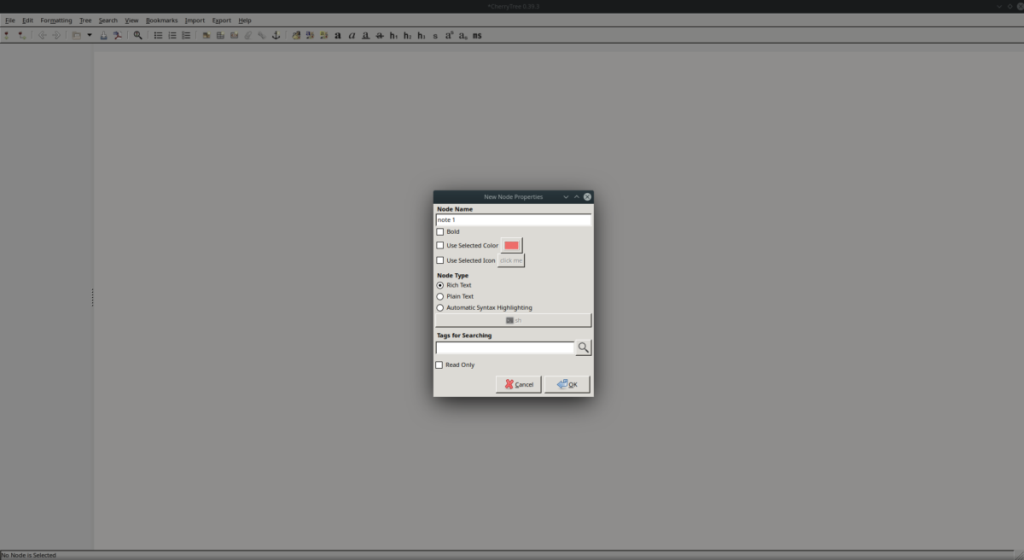
คลิกที่พื้นที่ข้อความในแอพ Cherry Tree เพื่อเริ่มเขียนบันทึกของคุณ กดปุ่มEnterเพื่อสร้างบรรทัดใหม่ หากต้องการจัดรูปแบบโน้ต ให้ใช้เครื่องมือจัดรูปแบบบนแถบเครื่องมือหรือเมนู "การจัดรูปแบบ"
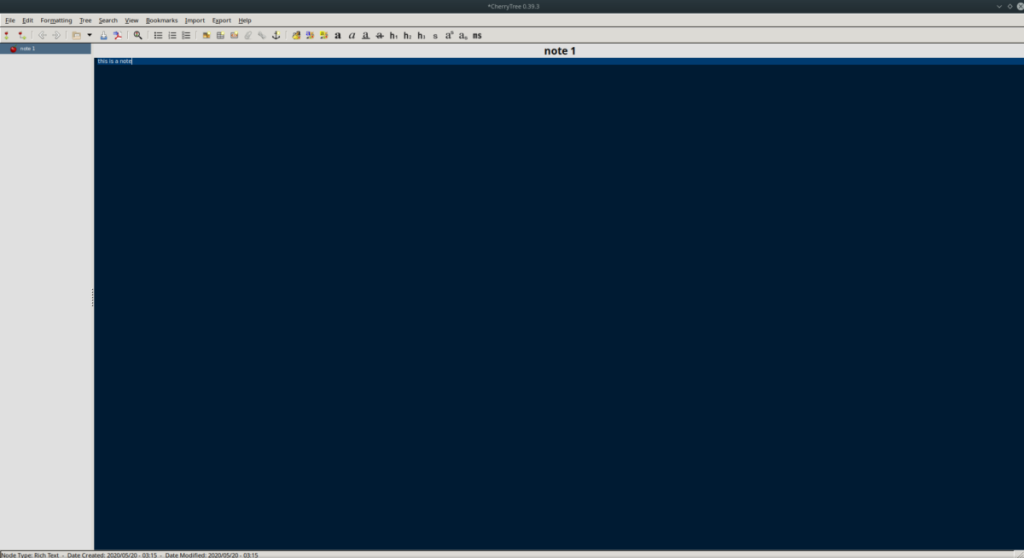
การสร้างโหนดย่อย
โหนดย่อยใน Cherry Tree เป็นเหมือนบันทึกย่อย่อย หากคุณมีโหนด (AKA บันทึกย่อ) แต่คุณต้องการบันทึกย่อย่อยภายใต้บันทึกย่อนั้น คุณสามารถสร้างโหนดย่อยได้ ในการสร้างโหนดย่อย ให้ทำดังต่อไปนี้
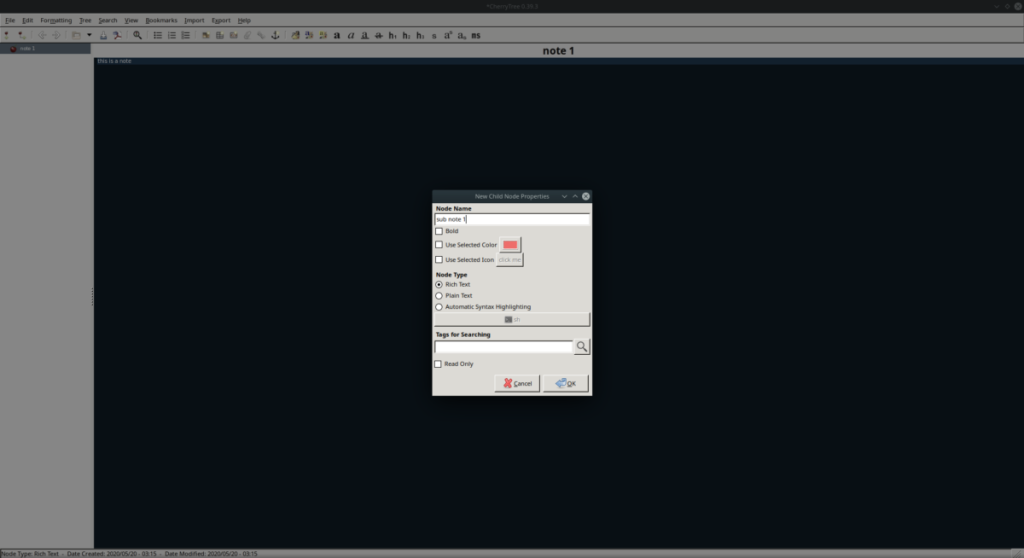
ขั้นแรก ค้นหาเลือกโหนดใน Cherry Tree ด้วยเมาส์ จากนั้นค้นหาเมนู "Tree" และคลิกด้วยเมาส์ จากนั้นเลือกปุ่ม "โหนดย่อย" เพื่อสร้างโหนดย่อยใหม่
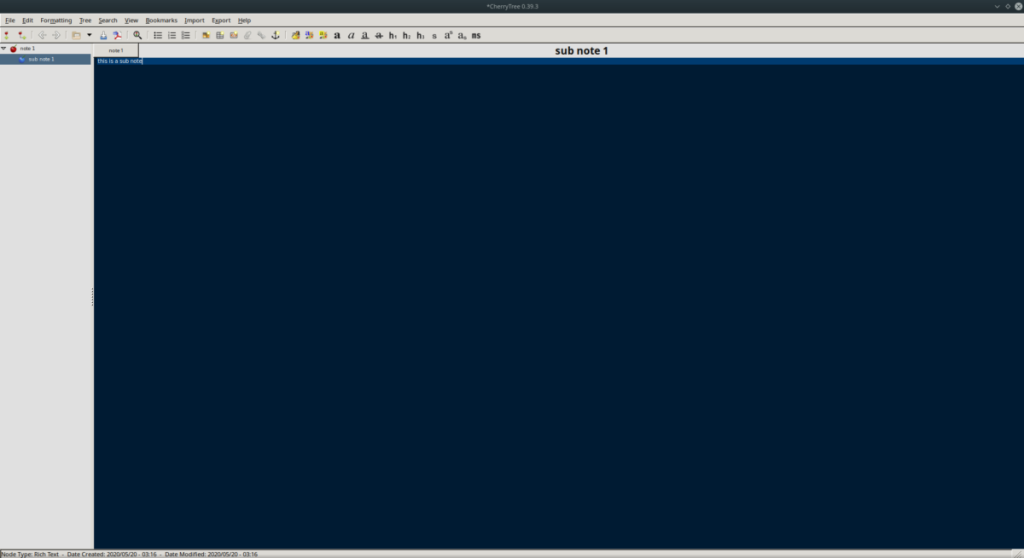
ในการเพิ่มข้อความไปยังโหนดย่อย ให้เลือกบนแถบด้านข้าง จากนั้นใช้พื้นที่ข้อความเพื่อเขียน
โหนดที่ซ้ำกัน
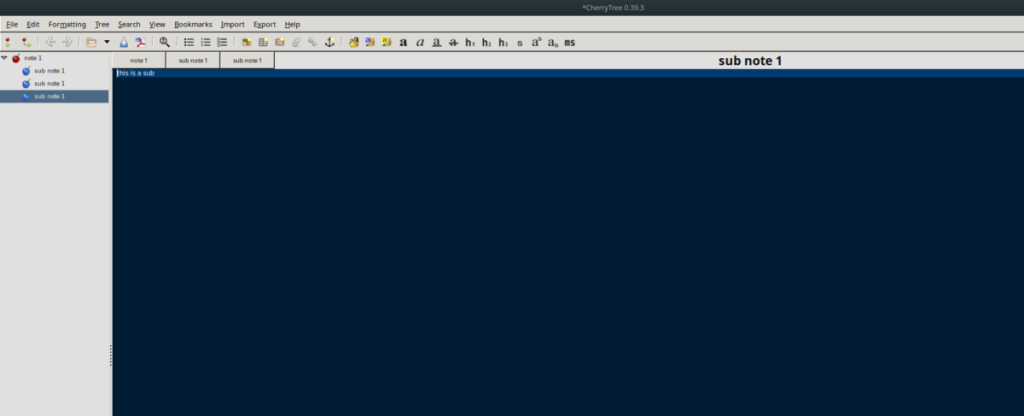
ต้องการทำซ้ำโหนดหรือไม่ ทำดังต่อไปนี้ ขั้นแรก เลือกโหนดที่คุณต้องการคัดลอกในแอป Cherry Tree จากนั้นเลือกเมนู "ต้นไม้" ภายในเมนู "Tree" ให้ค้นหาตัวเลือก "duplicate node" และเลือกด้วยเมาส์เพื่อทำซ้ำโหนดใน Cherry Tree
ค้นหาโหนด
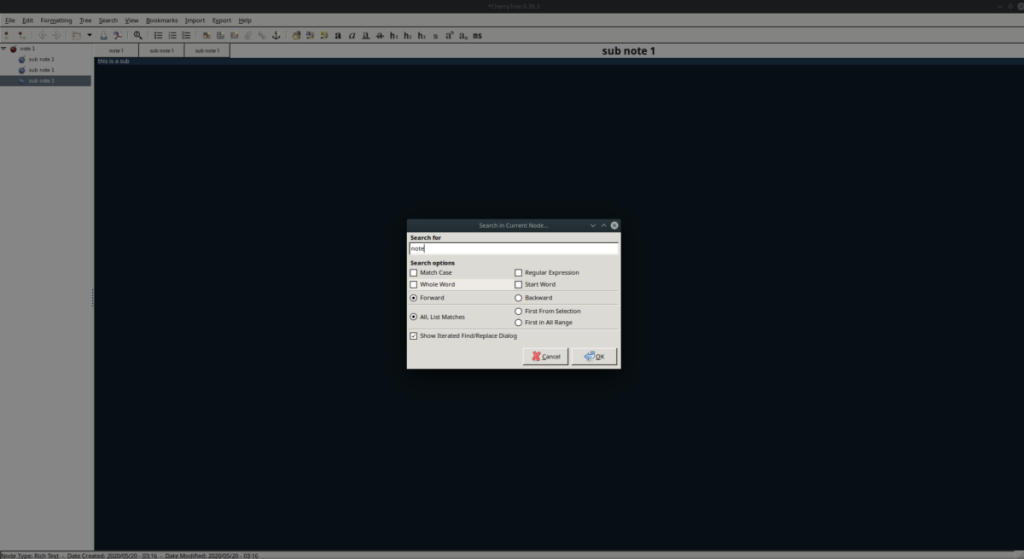
Cherry Tree มีฟังก์ชั่นการค้นหา ในการค้นหาบันทึกย่อของคุณสำหรับข้อความเฉพาะ ให้ทำดังต่อไปนี้ ขั้นแรก ค้นหาเมนู "ค้นหา" และคลิกเพื่อเปิดฟังก์ชันการค้นหา จากนั้น คลิกที่ตัวเลือกการค้นหา "ค้นหาใน" เพื่อค้นหาบันทึกย่อของคุณ
ควบคุมคอมพิวเตอร์ในเครือข่ายของคุณได้อย่างง่ายดายด้วย KontrolPack เชื่อมต่อและจัดการคอมพิวเตอร์ที่ใช้ระบบปฏิบัติการต่างๆ ได้อย่างง่ายดาย
คุณต้องการทำงานซ้ำๆ โดยอัตโนมัติหรือไม่? แทนที่จะต้องกดปุ่มซ้ำๆ หลายครั้งด้วยตนเอง จะดีกว่าไหมถ้ามีแอปพลิเคชัน
iDownloade เป็นเครื่องมือข้ามแพลตฟอร์มที่ช่วยให้ผู้ใช้สามารถดาวน์โหลดเนื้อหาที่ไม่มี DRM จากบริการ iPlayer ของ BBC ได้ โดยสามารถดาวน์โหลดวิดีโอทั้งสองในรูปแบบ .mov ได้
เราได้ครอบคลุมคุณลักษณะของ Outlook 2010 ไว้อย่างละเอียดแล้ว แต่เนื่องจากจะไม่เปิดตัวก่อนเดือนมิถุนายน 2010 จึงถึงเวลาที่จะมาดู Thunderbird 3
นานๆ ทีทุกคนก็อยากพักบ้าง ถ้าอยากเล่นเกมสนุกๆ ลองเล่น Flight Gear ดูสิ เป็นเกมโอเพนซอร์สฟรีแบบมัลติแพลตฟอร์ม
MP3 Diags คือเครื่องมือขั้นสุดยอดสำหรับแก้ไขปัญหาในคอลเลกชันเพลงของคุณ สามารถแท็กไฟล์ MP3 ของคุณได้อย่างถูกต้อง เพิ่มปกอัลบั้มที่หายไป และแก้ไข VBR
เช่นเดียวกับ Google Wave, Google Voice ได้สร้างกระแสฮือฮาไปทั่วโลก Google มุ่งมั่นที่จะเปลี่ยนแปลงวิธีการสื่อสารของเรา และนับตั้งแต่นั้นมาก็กำลังกลายเป็น...
มีเครื่องมือมากมายที่ช่วยให้ผู้ใช้ Flickr สามารถดาวน์โหลดรูปภาพคุณภาพสูงได้ แต่มีวิธีดาวน์โหลด Flickr Favorites บ้างไหม? เมื่อเร็ว ๆ นี้เราได้...
การสุ่มตัวอย่างคืออะไร? ตามข้อมูลของ Wikipedia “คือการนำส่วนหนึ่งหรือตัวอย่างจากการบันทึกเสียงหนึ่งมาใช้ซ้ำเป็นเครื่องดนตรีหรือ...
Google Sites เป็นบริการจาก Google ที่ช่วยให้ผู้ใช้โฮสต์เว็บไซต์บนเซิร์ฟเวอร์ของ Google แต่มีปัญหาหนึ่งคือไม่มีตัวเลือกสำรองข้อมูลในตัว



![ดาวน์โหลด FlightGear Flight Simulator ฟรี [สนุกเลย] ดาวน์โหลด FlightGear Flight Simulator ฟรี [สนุกเลย]](https://tips.webtech360.com/resources8/r252/image-7634-0829093738400.jpg)




